Layers
De functie Layers stelt u in staat de zichtbaarheid van verschillende elementen op uw projectcanvas te beheren. U kunt camera’s, apparaten, muren, verbindingen, objecten, labels en diverse weergaveopties zoals DORI-zones en PPM (Pixel Per Meter) informatie tonen of verbergen. Dit helpt u zich te richten op specifieke aspecten van uw ontwerp, visuele ruis te verminderen en schonere weergaven te maken voor presentaties of documentatie.
Wanneer gebruiken
- Wanneer u zich op specifieke elementen moet richten door andere te verbergen (bijv. alleen camera’s en FOV weergeven)
- Bij het voorbereiden van presentaties of rapporten en u alleen relevante elementen wilt tonen
- Bij het werken met complexe projecten en u de visuele ruis wilt verminderen
- Wanneer u DORI-zones of PPM-informatie wilt schakelen voor camera-analyse
- Wanneer u bepaalde lagen tijdelijk wilt verbergen om het bewerken te vergemakkelijken
Knop Layers
De knop Layers bevindt zich in de werkbalk onderaan in het midden. Hij toont een opvallende rand en een kleine badge wanneer niet alle lagen zichtbaar zijn, wat een snelle visuele indicator geeft van de huidige zichtbaarheidstoestand van uw lagen.
- Klik op de knop om het lagen-pop-upmenu te openen
- De knop toont een amberkleurige rand en een badge wanneer een of meer lagen zijn verborgen
- Als alle lagen zichtbaar zijn, ziet de knop er normaal uit zonder indicatoren
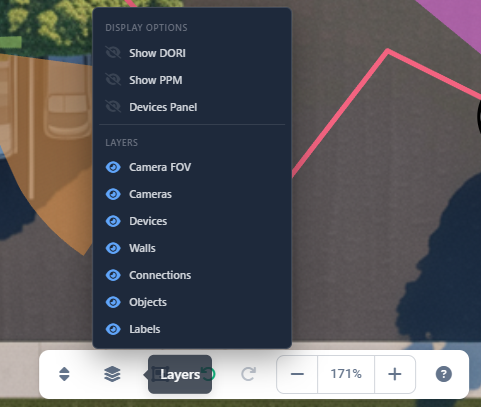
Weergaveopties
De sectie Weergaveopties bevat instellingen die extra visuele informatie en panelen beheren:
Show DORI
DORI (Detection, Observation, Recognition, Identification) zones tonen kleurgecodeerde gebieden op camera-FOV’s die het effectieve bereik voor verschillende bewakingstoepassingen aangeven. Wanneer ingeschakeld, tonen camera-FOV’s zones met verschillende kleuren die de afstanden voor detectie, observatie, herkenning en identificatie vertegenwoordigen.
Show PPM
PPM (Pixel Per Meter) toont een versleepbaar punt op camera-FOV’s dat u naar elke locatie kunt verplaatsen. De PPM-waarde wordt berekend voor dat specifieke punt en weergegeven in de rechterbovenhoek van het voorbeeld van de beeldsimulatie in de rechter zijbalk. Dit helpt u de pixeldichtheid en resolutie op verschillende afstanden van de camera te begrijpen, wat cruciaal is om te bepalen of een camera voldoende detail kan vastleggen voor identificatie of herkenning op specifieke locaties.
Meer over PPM: PPM
Devices Panel
Schakelt de zichtbaarheid van het Devices Panel, dat een lijst toont van alle camera’s en apparaten in uw project. Dit paneel kan handig zijn voor snelle navigatie en selectie, maar u kunt het verbergen om de canvasruimte te maximaliseren.
Meer over Devices Panel: Devices Panel
Layers
De sectie Layers beheert de zichtbaarheid van de belangrijkste projecteerlijke elementen. Elke laag kan onafhankelijk aan of uit worden gezet:
Camera FOV
Bepaalt de zichtbaarheid van visualisaties van het gezichtsveld (FOV) van camera’s. Wanneer verborgen, worden camera-FOV-gebieden niet weergegeven, maar blijven camera’s zelf zichtbaar (als de laag Cameras is ingeschakeld).
Cameras
Bepaalt de zichtbaarheid van camera-pictogrammen en -symbolen op het canvas. Wanneer verborgen, worden camera’s niet weergegeven, maar hun FOV’s kunnen nog steeds zichtbaar zijn als de laag Camera FOV is ingeschakeld.
Devices
Bepaalt de zichtbaarheid van pictogrammen en symbolen van netwerkapparaten. Dit omvat routers, switches, NVRs, access points en andere niet-camera-apparaten.
Walls
Bepaalt de zichtbaarheid van muurobjecten die op het canvas zijn getekend. Muren zijn belangrijk voor nauwkeurige FOV-berekeningen omdat ze fysieke obstakels vertegenwoordigen.
Connections
Bepaalt de zichtbaarheid van verbindingslijnen tussen camera’s en apparaten. Wanneer verborgen, worden de fysieke kabelroutes en netwerkverbindingen niet weergegeven.
Objects
Bepaalt de zichtbaarheid van obstakelobjecten en andere getekende elementen (rechthoeken, legenda’s, enz.) op het canvas.
Labels
Bepaalt de zichtbaarheid van tekstlabels, weergavenamen en andere tekstannotaties op het canvas. Dit omvat cameranamen, apparaatnamen en andere tekstelementen.
Zichtbaarheid van lagen schakelen
Een laag tonen of verbergen:
- Klik op de knop Layers in de werkbalk onderaan in het midden.
- Klik in het pop-upmenu op een willekeurig laagelement om de zichtbaarheid te schakelen.
- Het pictogram verandert van een oog (zichtbaar) naar een doorgehaald oog (verborgen) om de huidige status aan te geven.
- Het canvas wordt onmiddellijk bijgewerkt om de wijzigingen weer te geven.
INFO
Verborgen lagen worden niet uit uw project verwijderd—ze worden simpelweg niet weergegeven. Alle objecten blijven in het project en kunnen op elk moment weer zichtbaar worden gemaakt.
Tips
- Verberg lagen waar u momenteel niet mee werkt om visuele ruis te verminderen en de prestaties te verbeteren
- Gebruik de functie Layers bij het exporteren van afbeeldingen of pdf’s om schonere, meer gefocuste documentatie te maken
- Schakel DORI-zones in bij het analyseren van cameradekking en effectiviteit
- Toon PPM-informatie wanneer u wilt controleren of camera’s op specifieke afstanden voldoende detail kunnen vastleggen
- Verberg het Devices Panel wanneer u maximale canvasruimte nodig heeft voor ontwerptaken
- Onthoud dat verborgen lagen geen invloed hebben op berekeningen—FOV, kabellengtes en andere berekeningen werken nog steeds normaal
- Gebruik laagzichtbaarheid om verschillende weergaven van hetzelfde project te creëren voor verschillende doelgroepen (technische versus klantpresentaties)
